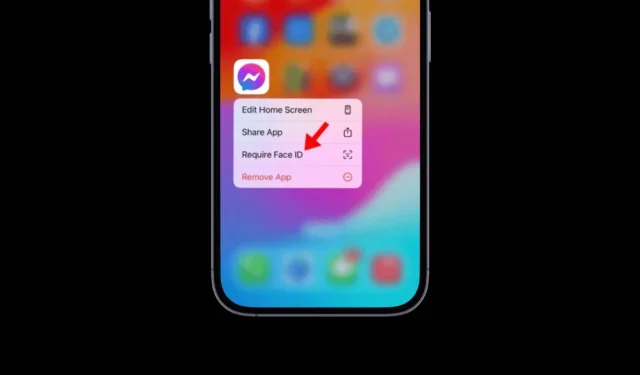
Kaikista Applen äskettäin ilmoittamista iOS 18 -ominaisuuksista, kyky lukita ja piilottaa sovelluksia on hyödyllisin, koska iPhone-käyttäjät ovat aina toivoneet tätä.
iOS 18:ssa sovellusten lukitustoiminto perustuu Face ID:hen, joka on erittäin hyödyllinen yksityisyyttä ajatteleville käyttäjille.
Joten jos olet asentanut iOS 18 Public Beta -version, mutta et tiedä kuinka käyttää sovellusten lukitus- ja piilotusominaisuutta, jatka tämän oppaan kanssa.
Kuinka lukita sovelluksesi iPhonessa
Kun iOS 18 Public Beta on asennettu iPhonellesi, seuraa näitä yksinkertaisia ohjeita sovelluksesi lukitsemiseksi.
1. Siirry iPhonen aloitusnäyttöön.
2. Paina seuraavaksi pitkään sovellusta, jonka haluat lukita.
3. Napauta vaihtoehtoluettelosta painiketta, jossa lukee Vaadi Face ID .

4. Napauta vahvistuskehotteessa Require Face ID -vaihtoehtoa uudelleen.

Tämä lukitsee sovelluksen välittömästi iPhonessasi. Kun seuraavan kerran yrität avata sovelluksen, Face ID suorittaa nopean skannauksen vahvistaakseen henkilöllisyytesi ennen lukituksen avaamista.
Kuinka piilottaa sovelluksesi iPhonessa?
Sovellusten piilottaminen iPhonessa on yhtä helppoa kuin niiden lukitseminen Face ID:llä. Voit tehdä tämän painamalla pitkään sovelluskuvaketta, jonka haluat piilottaa.

Napauta näkyviin tulevista vaihtoehdoista Vaadi kasvotunnus napautuksen sijaan Piilota ja Vaadi kasvotunnus. Kun napautat Piilota ja vaadi kasvotunnusta, näet kehotteen, jonka mukaan sovellus ei enää näy aloitusnäytölläsi.

Vahvista se napauttamalla Piilota-sovellusta . Sovellusten piilottaminen on hienoa, mutta tällä hetkellä ominaisuus toimii vain kolmannen osapuolen sovellusten kanssa. Et voi piilottaa varastosovelluksia, kuten Photos, Cicks, Maps, Laskin jne.
Kuinka avata tai paljastaa sovelluksesi?
Lukittujen sovellusten lukituksen avaaminen on helppoa, koska ne näkyvät iPhonen aloitusnäytössä. Paina vain pitkään aloitusnäytön sovelluskuvaketta ja valitse ”Älä vaadi kasvotunnusta”.

Jos haluat näyttää sovelluksen piilotuksen, avaa sovelluskirjasto ja vieritä alas Piilotetut sovellukset -kansioon. Piilotetut sovellukset näkyvät siellä; paina pitkään sovelluksia, jotka haluat näyttää piiloon, ja valitse ”Älä vaadi kasvotunnusta”.

Ainoa ongelma sovellusten paljastamisessa on, että ne eivät näy automaattisesti iPhonesi aloitusnäytössä. Sinun on lisättävä sovelluskuvake manuaalisesti aloitusnäyttöön .

Tässä artikkelissa kerrotaan, kuinka sovelluksia lukitaan ja piilotetaan iPhonessa, jossa on iOS 18. Nämä kaksi ominaisuutta ovat mahtavia, ja sinun kannattaa kokeilla niitä. Jos tarvitset lisää apua tästä aiheesta, kerro siitä meille kommenteissa. Jos tämä opas on mielestäsi hyödyllinen, älä unohda jakaa sitä ystäviesi kanssa.




Vastaa